
Мазмуну:
- Автор John Day [email protected].
- Public 2024-01-30 10:40.
- Акыркы өзгөртүү 2025-01-23 14:51.
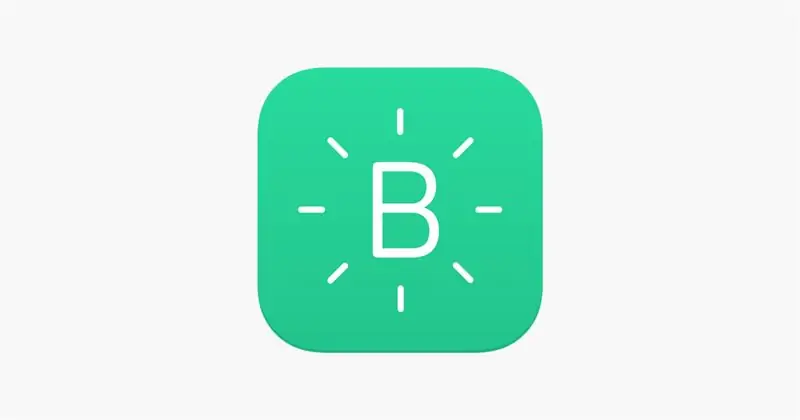
Бул үйрөткүчтө сиз Arduino тактаңызды Blynk менен кантип орнотууну үйрөнөсүз жана аны Blynk баскычын басканыңызда LED күйүп тургандай кылып жасайсыз (мен муну жеке сунуштайм, анткени esp32де Wi-Fi жана Bluetooth орнотулган. IOT долбоорлору үчүн жакшы кылат).
Жабдуулар
- Blynk колдогон Arduino тактасы (мен esp32 колдоном)
- USB кабели
- Телефон (iPhone же Android)
- WiFi
1 -кадам: Esp32 Core кошуу
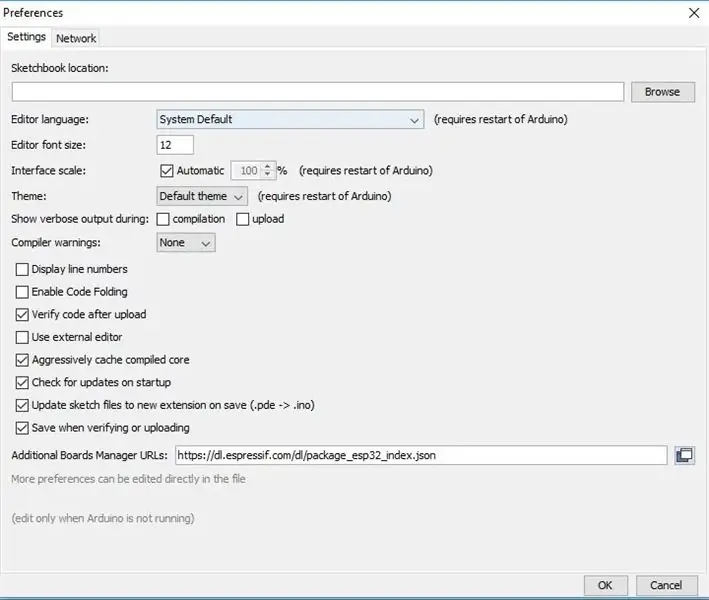
Эгерде сиз esp32 колдонбосоңуз, анда бул кадамды өткөрүп жибере аласыз!
- Сиздин Arduino IDE 1.8 же андан жогору версия экенин текшериңиз, эгер ал төмөн болсо, бул көйгөйлөрдү жаратышы мүмкүн. Эгер төмөн болсо, аны жаңыртуу керек болот.
- Биринчиден, биз CP210x драйверин https://www.silabs.com/products/development-tools/software/usb-to-uart-bridge-vcp-drivers сайтынан жүктөп алышыбыз керек.
- Драйверлерди орнотуп жана орноткондон кийин, биз азыр esp32 ядросун Arduino IDEге кошушубуз керек, муну Файл> Тандоолорду тандоо менен жасай аласыз. Тандоо менюсунан "Административдик такталар менеджеринин URL'дерин" табыңыз: "https://dl.espressif.com/dl/package_esp32_index.json" бул пастаны тапкандан кийин.
- Эми Tools> Boardго кирип, колдонуп жаткан esp32 тактасын тандаңыз.
- Акырында, Куралдар> Портко кирип, esp32 күйүп турган портту тандаңыз.
Эми сиздин esp32 колдонууга даяр!
2 -кадам: Телефон колдонмосун орнотуу

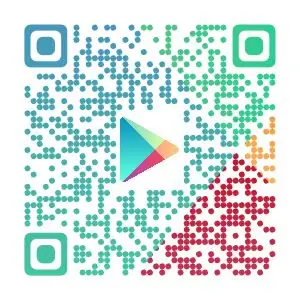
Эми биздин тактаны blynkке туташтыруунун биринчи кадамы - бул колдонмону жүктөө. Колдонмону App Store же Google Play дүкөнүнөн жүктөп алсаңыз болот. Сиз колдонмону жогорудагы QR коддорунун бирин сканерлеп жүктөп алсаңыз болот.
Колдонмону жүктөп алгандан кийин, сиз жаңы каттоо эсебин түзүшүңүз керек болот.
3 -кадам: Blynk тиркемесин түзүңүз
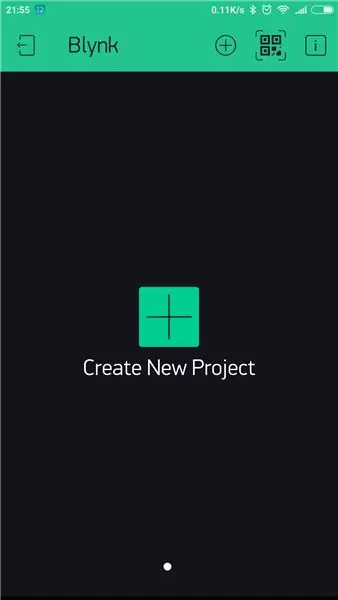
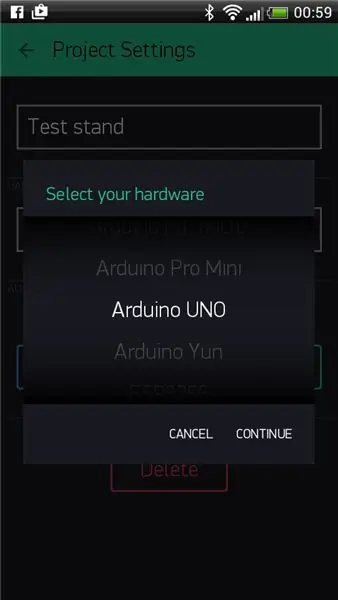
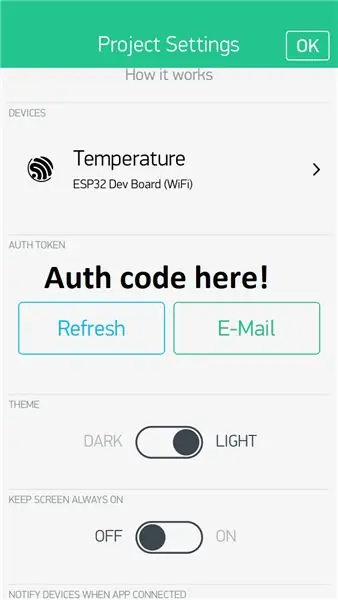
Колдонмону орноткондон кийин, сиз азыр тиркеме кура аласыз, бул үйрөткүчтө биз LEDди күйгүзүүгө жана өчүрүүгө мүмкүндүк берген негизги программаны курабыз. Эми сиз "Жаңы долбоор түзүү" баскычын басууңуз керек, эми сиз тиркеме түзө аласыз. Биринчиден, атын "Тест" деп коюңуз. Андан кийин сиз колдонгон тактаны жана аны кантип туташтырууну тандаңыз. Эми 'Долбоор түзүү' тандаңыз. Колдонмо жүктөлгөндөн кийин жаңгак сөлөкөтүн тандаңыз, бул сизди "Проект Орнотууларына" алып барат. Эми ылдый жылдырып, 'Auth Token' бөлүмүн таап, токенди жазыңыз (сизге кийинчерээк керек болот!). Эми сүйрөп барып, колдонмонун ортосуна баскычты түшүрүп, аны орнотуулар менюсуна кирүү үчүн таптап коюңуз жана "Pin" деп жазылганды таптап, аны Digital жана D8ге жылдырыңыз.
4 -кадам: Blynk Arduino китепканасын жүктөп алыңыз
Https://github.com/blynkkk/blynk-library/releases/ дарегине өтүңүз жана акыркы.zip файлын жүктөп алыңыз, мисалы, 'Blynk_Release_v0.6.1.zip', муну кылгандан кийин Arduino IDE ачыңыз жана Эскизге өтүңүз> Китепкананы кошуу >. ZIP Китепканасын кошуу жана сиз жүктөгөн.zip файлын сактап койгон жерге өтүңүз жана аны тандаңыз. Blynk китепканасы азыр орнотулду! Акырында, LEDди санарип пинге 8 туташтырыңыз.
5 -кадам: Кодду орнотуу
Тактаңызга кандай код керек экенин билүү үчүн https://examples.blynk.cc дарегине өтүңүз жана тактаңызды жана туташууңузду тандаңыз, ошондой эле "Blynk Blink" үлгүсүн орнотуңуз, эми кодду көчүрүп Arduino IDEге чаптаңыз. жана char auth = "YourAuthToken" линиясын табыңыз; жана YourAuthTokenwith'ди мурун жазган Автордук Токен менен алмаштырыңыз жана эгер сиз wifi колдонуп жатсаңыз char ssid = "YourNetworkName" линиясын табыңыз; жана YourNetworkName тармагыңыздын аты менен алмаштырыңыз жана char pass = "YourPassword" линиясын табыңыз; жана YourPassword'ды Wifi сырсөзүңүз менен алмаштырыңыз. Эми сиз кодду иштетип, колдонмону ачып, жогорку оң бурчтагы ойнотуу баскычын чыкылдата аласыз. Эми сиз колдонмодогу баскычты бассаңыз болот жана LED күйөт!
Сунушталууда:
De La Carte TagTagTag орнотуу Nabaztag төгүү / TagTagTag тактасын өз набазтагыңызга орнотуу: 15 кадам

De La Carte TagTagTag орнотуу Nabaztag төгүү / TagTagTag тактасын өз набазтагыңызга орнотуу: (англисче версиясын төмөндөн караңыз) La carte TagTagTag a eté créée en 2018 lors de Maker Faire Paris pour faire renaitre les Nabaztag et les Nabaztag: tag. 2019 -жылдын финансылык каржылоосунун катышуучулары 2019 -жылдын январь -июнь айларында
MultiBoard орнотуу/орнотуу: 5 кадам

MultiBoard орнотуу/орнотуу: MultiBoard - бул Windows компьютерине бир нече баскычтопту туташтыруу үчүн колдонула турган программа. Анан бул клавиатуралардын киришин кайра программалаңыз. Мисалы, кайсы бир баскыч басылганда тиркемени ачыңыз же AutoHotkeyscriptти иштетиңиз
Raspberry Pi'ге Shinken Network Monitor орнотуу жана орнотуу: 14 кадам

Raspberry Pi'ге Shinken Network Monitor орнотуу жана орнотуу: ЭСКЕРТҮҮ: shinken акыркы жолу MAR2016 -жылы 2.4.3 туруктуу версиясына чейин жаңыртылган. Ошентип, бир нече жыл мурун мен үй тармагын көзөмөлдөөнүн башка жолдоруна өттүм. Мындан тышкары, php5 жеткиликтүү эмес окшойт, демек, бул көрсөтмөнү колдонбоңуз
De La Carte TagTagTag орнотуу Nabaztag: tag / TagTagTag тактасын өз набазтагыңызга орнотуу: тег: 23 кадам

De La Carte TagTagTag Орнотуу Nabaztag: tag / TagTagTag тактасын Сиздин Nabaztagга орнотуу: тег: (англисче версиясы үчүн төмөндө караңыз) La carte TagTagTag a eté créée en 2018 lors de Maker Faire Paris pour faire renaitre les Nabaztag et les Nabaztag: tag . 2019 -жылдын финансылык каржылоосунун катышуучулары 2019 -жылдын январь -июнь айларында
Raspberryди Raspberry Pi 3 Bде HDMI жок орнотуу - Raspberry Pi 3B менен иштөөнү баштоо - Сиздин Raspberry Pi орнотуу 3: 6 кадам

Raspbianди Raspberry Pi 3 Bде HDMI жок орнотуу | Raspberry Pi 3B менен иштөөнү баштоо | Raspberry Pi 3 орнотуу: Кээ бирөөлөр Raspberry Pi компьютерлери абдан сонун экенин билесиз жана бүт компьютерди бир кичинекей тактада гана ала аласыз. Raspberry Pi 3 Model B төрт ядролук 64 биттик ARM Cortex A53 саат 1.2 ГГц. Бул Pi 3түн болжол менен 50
